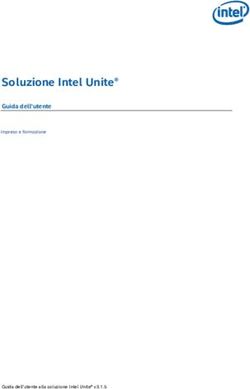Applicazione per la compilazione del rapporto periodico sulla situazione del personale maschile e femminile - Manuale utente Biennio 2020/2021
←
→
Trascrizione del contenuto della pagina
Se il tuo browser non visualizza correttamente la pagina, ti preghiamo di leggere il contenuto della pagina quaggiù
Applicazione per la compilazione
del rapporto periodico sulla
situazione del personale
maschile e femminile
Manuale utente
Biennio 2020/2021
Versione: 2.0
Data di aggiornamento: 28 giugno 2022Sommario
1. Introduzione ........................................................................................................................... 3
2. Accesso all’applicazione e funzionalità comuni ........................................................................ 5
2.1. Accesso all’applicazione ........................................................................................................... 5
2.2. Importante - Come procedere al salvataggio e finalizzazione del rapporto................................ 6
2.3. Ricerca Rapporti periodici ........................................................................................................ 8
2.4. Le azioni Visualizza, Modifica, Elimina, Invia ............................................................................. 8
2.5. Le azioni Visualizza, Scarica Ricevuta, PDF Rapporto ................................................................. 9
2.6. Gli stati del rapporto ed i pulsanti di azione .............................................................................. 9
2.7. Help Contestuale ....................................................................................................................10
3. Compilazione del rapporto Periodico .................................................................................... 11
3.1. Introduzione ...........................................................................................................................11
3.2. Inserimento nuovo rapporto ...................................................................................................11
3.3. Dati del rapporto ....................................................................................................................12
3.3.1. Sezione 1 – Informazioni Generali dell’azienda ........................................................................13
3.3.2. Sezione 2 – Informazioni generali sul numero complessivo degli occupati ...............................14
3.3.3. Sezione 3 - Informazioni generali sulle unità nell'ambito comunale .........................................22
4. Storico dei rapporti inviati/annullati ............................................................................................ 23
5. Richiedere Assistenza .................................................................................................................. 24
21. Introduzione
Le aziende pubbliche e private che occupano oltre cinquanta dipendenti sono tenute a redigere un
rapporto periodico sulla situazione del personale maschile e femminile (ai sensi dell’art. 46 del d.lgs. 11
aprile 2006, n. 198, “Codice delle pari opportunità tra uomo e donna”, come modificato dalla legge 5
novembre 2021, n. 162). Con il decreto del 29 marzo 2022 del Ministro del lavoro e delle politiche sociali di
concerto con il Ministro per le pari opportunità e la famiglia sono state definite le modalità operative per
l’attuazione delle nuove disposizioni normative.
Il rapporto deve essere compilato ogni due anni e contiene informazioni relative al personale impiegato
riguardanti lo stato delle assunzioni, la formazione, la promozione professionale, i livelli, i passaggi di
categoria o di qualifica, altri fenomeni di mobilità, l’intervento della Cassa integrazione guadagni, i
licenziamenti, i prepensionamenti, pensionamenti e la retribuzione effettivamente corrisposta. Tutti i dati
per ogni informazione evidenziano la quota relativa al personale femminile.
La redazione del rapporto e il salvataggio a sistema dello stesso equivalgono alla trasmissione del rapporto
alla consigliera o al consigliere regionale di parità. Una copia del rapporto, unitamente alla ricevuta, deve
essere trasmessa dal datore di lavoro, con modalità telematica, anche alle rappresentanze sindacali
aziendali entro il 30 settembre 2022 per il rapporto relativo al biennio 2020/2021; per i successivi rapporti,
il termine è invece fissato al 30 aprile dell’anno successivo alla scadenza del biennio. (Cfr. articolo 5 del
Decreto interministeriale del 29 Marzo 2022).
Al fine di semplificare la compilazione e la trasmissione del rapporto, il Ministero del lavoro e delle politiche
sociali ha messo a disposizione delle aziende il presente applicativo che consentirà di semplificare
l’inserimento dei dati, facilitandone la lettura e l’analisi.
L’applicativo è accessibile dal portale Servizi Lavoro del Ministero del Lavoro https://servizi.lavoro.gov.it
L’accesso all’applicativo può essere effettuato dal legale rappresentante o da altri soggetti dallo stesso
delegati o abilitati (es. responsabile del personale, commercialisti, consulenti del lavoro, ecc.). Detti
soggetti devono essere in possesso delle credenziali di accesso SPID/CIE .
Il flusso di lavoro all’interno dell’applicativo prevede alcuni semplici step:
Come illustrato dalla figura precedente, il processo di creazione del rapporto prevede la compilazione di tutte
le 6 sezioni del rapporto (come descritto ampiamente nel prosieguo del documento), la possibilità di salvare
in bozza lo stesso e di inviarlo in qualsiasi momento entro i termini stabiliti dal decreto. L’applicazione tiene
traccia di ogni modifica, mostrando in alto a sinistra di ogni scheda l’ultimo utente che ha modificato la stessa
e la data di modifica e di tutte le operazioni di invio o annullamento di tale azione (è possibile, infatti,
riportare in compilazione un rapporto che è stato inviato, annullando quindi l’operazione. L’operazione di
annullamento deve essere richiesta dal compilatore tramite il canale URP cfr. cap. “Richiedere Assistenza”).
Per tutti i rapporti inviati è possibile scaricare la ricevuta ed il PDF del rapporto inviato che certifica
l’avvenuta comunicazione del rapporto alla Consigliera di Parità regionale competente per territorio.
A partire dal biennio 2020/2021 il rapporto presenta alcune novità che saranno dettagliate nel corso del
presente Manuale e che seguono le indicazioni dell’Allegato A al succitato decreto.
Le istruzioni per l’utilizzo dell’applicativo sono organizzate come segue:
Parte 2: Accesso all’applicazione e funzionalità comuni
3 Parte 3: Processo di compilazione del rapporto
Parte 4: Consultazione dello storico delle Finalizzazioni
Parte 5: Come richiedere Assistenza
42. Accesso all’applicazione e funzionalità comuni
2.1. Accesso all’applicazione
Per accedere all’applicazione “RAPPORTO PARI OPPORTUNITA’” per la compilazione del rapporto
periodico è necessario collegarsi al portale Servizi Lavoro al link https://servizi.lavoro.gov.it
Nella Home page del portale si visualizzeranno i box dedicati all’accesso.
Cliccare sul box dedicato a SPID o sul box dedicato a CIE (Carta d’Identità Elettronica), riservati ai cittadini
italiani, quindi accedere al sistema.
In seguito all’accesso, per procedere con l’attività desiderata, cliccare sull’icona dedicata all’applicativo:
Dopo aver cliccato sull’icona “RAPPORTO PARI OPPORTUNITA”, selezionare il profilo con cui si desidera
operare dal menu a tendina dedicato “Scegli per chi intendi operare”.
Se sei un delegato aziendale potrai compilare i rapporti solamente per l’azienda a cui sei associato/delegato.
Se invece rientri in una delle categorie di soggetti abilitati (es. commercialisti, consulenti del lavoro)potrai
compilare il rapporto per l’azienda (o le aziende) di interesse. Per maggiori informazioni consultare la
manualistica al link https://www.lavoro.gov.it/strumenti-e-servizi/Servizi-Digitali-con-SPID/Pagine/default.aspx
Scelto il profilo si visualizzerà la seguente schermata:
Cliccare sul pulsante “ENTRA” per procedere.
51. Nome e cognome dell’utente che ha eseguito l’accesso all’applicativo
a. Cliccando sul nome e cognome dell’utente, l’applicazione mostra un menu a tendina
accessibile in qualsiasi momento ed in ogni sezione dell’applicazione
Dal menu a tendina è possibile:
Tornare in qualsiasi momento alla Home
Accedere alla sezione relativa alla compilazione o alla ricerca dei rapporti tramite il link
“Ricerca Rapporti”
Visualizzare tutte le operazioni di finalizzazione/riporta in compilazione effettuate sui
rapporti
Scaricare il presente manuale d’uso
Disconnettersi dall’applicativo
2. Tasto “ENTRA”, attraverso il quale è possibile accedere alla compilazione del rapporto del
biennio desiderato e/o consultare quelli già inviati telematicamente.
2.2. Importante - Come procedere al salvataggio e finalizzazione del rapporto
Per procedere al salvataggio dei dati (anche parziali) del rapporto cliccare sul pulsante “Salva” presente ad
inizio e piè di pagina. Si precisa che, per completare correttamente il salvataggio, è necessario compilare
tutti i campi obbligatori di tutte le schede della pagina. Non è possibile lasciare vuoto nessun campo: qualora
il dato non sia compilabile, occorre riportare il valore “0” (zero) nella cella corrispondente.
6Qualora alcuni campi non fossero stati valorizzati correttamente, alla pressione del pulsante “Salva” il
sistema evidenzierà i campi compilati in maniera erronea o non compilati e mostrerà il seguente messaggio:
Se invece le informazioni inserite non sono congrue tra le varie sezioni del rapporto (Es. il totale dei
dipendenti riportati in una tabella è diverso da quello riportato in altra), alla pressione del pulsante “Salva”
o “Invia” verrà mostrata una finestra (cfr. figura seguente) con l’indicazione delle sezioni in cui è presente
l’errore di compilazione. È possibile accedere in qualsiasi istante a tale finestra, cliccando sul punto
esclamativo accanto al pulsante “Invia” in alto a sinistra.
È possibile finalizzare un rapporto se e solo se tutte le informazioni inserite sono congrue e validate
dall’applicativo stesso. In qualsiasi istante è possibile finalizzare un rapporto premendo il pulsante “Salva”
e successivamente “Invia”.
72.3. Ricerca Rapporti periodici
Una volta effettuato l’accesso alla pagina dei Rapporti periodici apparirà la seguente schermata:
1. Motore di ricerca, completo di filtri per ottimizzare la ricerca dei rapporti. Il pulsante “Cerca” (2)
ha anche la funzione di aggiornare la visualizzazione della tabella (4) che raccoglie tutti i rapporti
in compilazione o inviati a cui si ha diritto di accedere. Tale tabella presenterà sempre in testa i
rapporti inviati e/o più aggiornati, ossia quelli con le ultime modifiche effettuate;
2. Tasto “Cerca”: consente di ricercare i rapporti desiderati secondo i filtri disponibili;
3. Tasto “Nuovo”: consente di creare un nuovo rapporto;
4. Tabella “Risultati”: riporta gli ultimi rapporti aggiornati o quelli filtrati usando i filtri di ricerca; la
colonna Identificativo (Id) assegna un identificativo univoco ad ogni rapporto; esso può essere
usato per ricercare più facilmente una scheda e per comunicarlo al servizio di assistenza. Viene
riportato anche all’interno di ogni sezione del rapporto in alto a destra.
5. Pulsanti azione (cfr. par. 2.5 e 2.6): azioni eseguibili sul singolo rapporto.
2.4. Le azioni Visualizza, Modifica, Elimina, Invia
Per ogni rapporto visualizzato nella tabella della sezione Ricerca Rapporti sottostante la sezione dedicata al
motore di ricerca è possibile:
1. Visualizzare i dati del rapporto desiderato. Tutti i rapporti possono essere visualizzati
indipendentemente dallo stato in cui si trovano;
2. Modificare il rapporto: è possibile modificare tutti i dati di tutte le sezioni del rapporto solo se lo
stesso si trova nello stato “in Modifica”;
83. Cancellare il rapporto desiderato (solo se si trova in stato “in Modifica”)
4. Inviare un rapporto: cioè procedere all’invio dei dati. Un rapporto può essere inviato se e solo se
non presenta dati non congrui.
N.B.: Con il tasto “Cancella”, il rapporto non viene eliminato definitivamente ma passa allo stato
«cancellato»: in questo stato si può visualizzare o recuperare il rapporto in questione. Per recuperare il
rapporto cancellato seguire i seguenti step:
Selezionare, nel filtro «Stato» del motore di ricerca, lo stato «Cancellato»;
Cliccare sul tasto «Ripristina»;
2.5. Le azioni Visualizza, Scarica Ricevuta, PDF Rapporto
Per ogni rapporto finalizzato nella tabella della sezione Ricerca Rapporti sottostante la sezione dedicata al
motore di ricerca è possibile:
1. Visualizzare i dati del rapporto compilato o inviato. Tutti i rapporti possono essere visualizzati,
indipendentemente dallo stato in cui si trovano.
2. Scaricare la ricevuta (file PDF) che attesta l’avvenuto invio del rapporto; la ricevuta riporta tutti i
dati dell’azienda e i dati di invio (Data e ora di Invio, Nome e Cognome della persona che ha
finalizzato il rapporto, Codice Univoco della Comunicazione);
3. Scaricare il rapporto (file PDF) che riporta in formato PDF tutte le informazioni inserite all’atto della
finalizzazione (invio) delle stesse.
4. N.B.: Per ogni Biennio può esistere un solo rapporto “inviato”. L’operazione di annullamento
implica la mancata comunicazione di un rapporto . In tal caso, si dovrà quindi procedere ad
inviare un nuovo rapporto (ovvero a ripristinare ed inviare quello erroneamente annullato). È
possibile annullare l’operazione di finalizzazione (invio) solamente inviando una richiesta tramite
il canale URP (cfr. capitolo “Richiedere Assistenza”): in questo caso il sistema tiene comunque
traccia dell’avvenuta operazione (invio ed eventuale annullamento), salvando le informazioni
nella Sezione “Ricerca Rapporti Inviati”.
2.6. Gli stati del rapporto ed i pulsanti di azione
Il processo di compilazione e finalizzazione del rapporto è identico per ogni sezione dell’applicativo.
Ogni rapporto può trovarsi in uno degli stati seguenti:
In Modifica: un rapporto può trovarsi in questo stato semplicemente se è la prima volta che lo si
compila oppure se viene ripristinato dallo stato “cancellato” oppure se è stato riportato in
compilazione dopo l’operazione di invio; è possibile avere più rapporti in modifica.
9 Inviato: il rapporto è stato completato ed i dati sono disponibili per la consultazione da parte delle
consigliere di parità regionali e degli altri utenti abilitati. Tutti i rapporti che si trovano in questo
stato hanno completato il processo: quindi non sono più modificabili. Per ogni Biennio può esistere
un solo rapporto Inviato.
Cancellato: tutti i rapporti cancellati possono essere ricercati e quindi ripristinati utilizzando i filtri di
ricerca e selezionando lo stato “Cancellato”.
2.7. Help Contestuale
Ogni sezione del rapporto presenta una sintetica descrizione che aiuta l’utente nella compilazione di ogni
campo. È possibile accedere all’help contestuale cliccando sul tasto “?” posizionato accanto ad ogni elemento
del rapporto, come mostrato dalla figura seguente:
103. Compilazione del rapporto Periodico
3.1. Introduzione
Una volta effettuato l’accesso alla pagina dei Rapporti periodici apparirà la seguente schermata, per
compilare un nuovo rapporto premere sul Pulsante “Nuovo” (3).
3.2. Inserimento nuovo rapporto
Nella pagina introduttiva, cliccando sul tasto “Nuovo”, si aprirà la seguente schermata:
Se non si seleziona nessun biennio di riferimento (2) il sistema automaticamente imposta il biennio corrente.
11Sulla schermata è possibile effettuare le seguenti azioni:
1. Ricercare un’azienda per la quale si vuole creare un nuovo rapporto. La funzione di ricerca è
attiva solamente per i soggetti abilitati. Occorre indicare il codice fiscale del profilo azienda per
cui va eseguito il rapporto. Cliccando sul tasto “Cerca” (1) il sistema precompila automaticamente
i dati: in tal caso è sufficiente procedere alla compilazione del rapporto, cliccando sul tasto
“Compila”(3). Se l’accesso è eseguito come Azienda i dati saranno precompilati dal sistema.
Qualora i dati dell’azienda non siano presenti o non siano corretti, sarà necessario eseguire
l’aggiornamento tramite la Gestione Profili. Per maggiori informazioni consultare la manualistica
al link https://www.lavoro.gov.it/strumenti-e-servizi/Servizi-Digitali-con-SPID/Pagine/default.aspx
2. Scegliere il biennio di riferimento per il quale si vuole compilare il rapporto
3. Compilare il rapporto
3.3. Dati del rapporto
Selezionata l’azienda per la quale si vuole compilare il rapporto, l’applicazione presenta tutti i dati da
compilare divisi in 6 STEP. In ogni STEP sono presenti le indicazioni di compilazione ed i campi obbligatori
indicati con un “*”. Non è possibile lasciare vuoto nessun campo, inserire il valore “0” (zero) se il particolare
dato non è presente in azienda.
È possibile navigare tra le sezioni del rapporto semplicemente cliccando sulla pulsantiera seguente:
È possibile quindi saltare da una sezione all’altra.
Dal Biennio 2020/2021 gli step di compilazione sono 7 anziché 6.
Per registrare (cioè salvare) le informazioni è necessario premere il tasto “Salva”, posizionato sia in alto
che in basso ad ogni sezione del rapporto.
N.B. la pressione del tasto “Indietro” consente di tornare alla schermata di ricerca. Per non perdere i dati
inseriti ricordarsi di salvare i dati prima di premerlo.
123.3.1. Sezione 1 – Informazioni Generali dell’azienda
In questa sezione sono riportati i dati anagrafici dell’azienda. Tali dati non sono editabili ad eccezione del
numero di telefono e dell’indirizzo e-mail.
È possibile invece compilare i restanti dati relativi all’occupazione totale dell’ultimo biennio e all’attività
economica esercitata, selezionandola dalla lista riportante i codici ATECO. Dal biennio 2020/2021 è
richiesto l’inserimento del campo PEC.
Help in Linea
Riportare l'attività prevalente dell'impresa secondo lo standard ATECO
Sezione 1.1 – Contratti collettivi Nazionali del lavoro
In questa sezione è necessario indicare i contratti collettivi applicati al maggior numero dei lavoratori ed
indicare eventuali altri contratti applicati.
Help in Linea
(a) Riportare il contratto collettivo nazionale applicato al maggior numero di lavoratori
(b) Riportare eventuali altri contratti collettivi applicati in azienda
(c) Riportare eventuali altri contratti di secondo livello applicati in azienda
Sezione 1.1.2 – Eventuali altri contratti di secondo livello applicati
In questa sezione è necessario indicare se l’azienda adotta contratti di secondo livello (aziendale o
territoriale).
13La compilazione del campo “Note” (non obbligatorio) consente all’utente di aggiungere eventuali commenti
accessori al rapporto.
3.3.2. Sezione 2 – Informazioni generali sul numero complessivo degli occupati
In questa sezione è necessario indicare le informazioni sugli occupati secondo un dettaglio via via crescente,
compilando le seguenti sezioni (i dati vanno inseriti sul complesso delle unità produttive e dipendenze):
N.B.: ad eccezione dei campi relativi ai monti retributivi, tutti gli altri campi non possono presentare valori
decimali.
Tutti i campi “Totale” di riga o di colonna sono compilati automaticamente dal sistema, pertanto non sono
editabili
Tabella 2.1 - Occupazione totale al 31/12/2021 (secondo anno del biennio)
Attenzione: includere tra gli operai ed impiagati anche gli apprendisti
Help in Linea
(a) I dati vanno riferiti al complesso delle unità produttive e delle dipendenze.
(b) Come occupati alle dipendenze vanno considerati tutti i lavoratori con un contratto di lavoro
subordinato (inclusi i cassintegrati, i dipendenti in aspettativa, le lavoratrici ed i lavoratori in
congedo di maternità, paternità o parentale). Se l'impresa ha fatto ricorso al lavoro a domicilio, i
lavoratori subordinati a domicilio vanno inclusi nella tabella 2.1 e specificati nella voce “Lavoratori
a domicilio che risultano nel registro dell'impresa al 31/12/2021 (II anno del biennio)”.
(c) Le Entrate includono: le assunzioni e i passaggi da una categoria professionale all'altra (ad esempio
da "impiegati" a "quadri", da "operai a "impiegati", etc.).
(d) Le Uscite includono: le cessazioni del rapporto di lavoro e i passaggi da una categoria professionale
all'altra.
14Tabella 2.2 Occupati alle dipendenze al 31/12/2021 (secondo anno del biennio) per categoria
professionale e livello di inquadramento: promozioni nell'anno e assunzioni nell'anno
Help in Linea
(a) Nella colonna OCCUPAZIONE specificare il numero di lavoratori totali (MF) e di lavoratrici (F) per
categoria professionale, così come risulta al secondo anno del biennio. Sono esclusi i lavoratori
dipendenti a domicilio.
(b) Con PROMOZIONI si intendono i passaggi di livello. Indicare il numero totale dei passaggi di livello
verso l'alto registrati nel corso dell'anno, qualsiasi sia la motivazione della promozione (anzianità,
merito, etc.).
(c) Indicare il numero totale di ASSUNZIONI, includendo anche i trasferimenti da unità produttive o
dipendenze della stessa impresa localizzate in altri comuni.
(d) Specificare gli occupati per ogni categoria professionale, per ogni CCNL applicato in azienda e per
livello di inquadramento. I codici di livello indicati nella lista sono stati popolati secondo una
nomenclatura omogenea per tutti i CCNL. Pertanto, per ciascuna categoria professionale è
necessarioconsiderare i livelli partendo da quello più elevato cioè: la voce “1° livello” corrisponde al
livello più elevato dello specifico contratto selezionato, la voce “2° Livello” corrisponde al livello
immediatamente inferiore e così via.
15Tabella 2.3
Occupati alle dipendenze al 31/12/2021 (secondo anno del biennio) per categoria professionale e tipo di
contratto, in Cassa Integrazione (CIGS) e aspettativa:
Per il biennio 2020/2021 i dati relativi ai dipendenti in aspettativa o in congedo devono essere
ulteriormente dettagliati inserendo le informazioni dei dipendenti in congedo di maternità o
paternità ed in congedo parentale.
I lavoratori in somministrazione non sono computati nel totale dei dipendenti, ai fini dell’obbligo
di presentazione del rapporto.
Le Ore lavorate sono da considerarsi la somma delle ore lavorate al 31/12/2021 cioè durante il
secondo anno del biennio.
Help in Linea
(a) I dati vanno riferiti al complesso delle unità produttive e delle dipendenze.
(b) Nei Contratti a tempo determinato includere anche i contratti stagionali
(c) Indicare tutti i lavoratori assenti con diritto alla conservazione del posto di lavoro (malattia, congedo
di maternità obbligatorio, altro)
16Tabella 2.4
Entrate ed uscite, trasformazione dei contratti registrate nell'anno al 31/12/2021 (secondo anno del
biennio) per categoria
17Help in Linea
(a) I dati vanno riferiti al complesso delle unità produttive e delle dipendenze
(b) Nelle ENTRATE da altra unità produttiva o dipendenza includere i trasferimenti da unità
produttive o dipendenze della stessa impresa localizzate in altri comuni
(c) Il passaggio da altra categoria si deve intendere nel senso di mobilità verticale tra categorie
professionali (ad esempio da quadri a dirigenti, da impiegati a quadri, da operai a categorie speciali
da operai a impiegati)
(d) Nelle USCITE verso altra unità produttiva o dipendenza includere i trasferimenti da unità
produttive o dipendenze della stessa impresa localizzate in altri comuni.
(e) Il passaggio ad altra categoria si deve intendere nel senso di mobilità verticale tra categorie
professionali (ad esempio da quadri a dirigenti, da impiegati a quadri, da operai a categorie speciali
da operai a impiegati)
(f) La presente voce deve essere utilizzata solamente in relazione al contratto di Apprendistato
(g) Esempio: contratto a termine per sostituzione
Tabella 2.5
Formazione del personale svolta nel corso dell'anno 2021 secondo anno del biennio) per categoria
professionale
Help in Linea
(a) I dati vanno riferiti al complesso delle unità produttive e delle dipendenze
(b) Attività di formazione svolta attraverso corsi teorici e/o pratici istituiti per il personale dipendente.
L'affiancamento non deve quindi essere conteggiato come attività di formazione.
(c) Indicare il numero complessivo di dipendenti per ciascuna categoria, coinvolti in attività di
formazione nel corso dell'anno considerato. Se un lavoratore nel corso dell'anno ha partecipato a più
corsi di formazione, va considerato come un solo partecipante.
(d) Indicare il numero complessivo di ore di formazione effettuate, per ciascuna categoria, nel corso
dell’anno considerato.
Dal Biennio 2020/2021 nello step 5 è presente una nuova tabella (2.6) relativa alle “Informazioni generali sui
processi e strumenti di selezione, reclutamento, accesso alla qualificazione professionale e manageriale,
misure di conciliazione, inclusività e criteri di progressione” di seguito indicata:
18È necessario indicare almeno un segno di spunta per ogni sezione. Qualora si utilizzi la voce “Altro” è
obbligatorio compilare il campo “Specificare”.
Tabella 2.7
Retribuzione iniziale (secondo anno del biennio) per categoria professionale e livello d’inquadramento
Dal biennio 2020/2021 i dati di retribuzione del personale sono suddivisi in due tabelle presenti nello step 6:
Tabella 2.7 “Retribuzione iniziale (al 01/01/2020) per categoria professionale e per livello di
inquadramento”
Tabelle 2.8 “Retribuzione annua al 31/12/2022 (secondo anno del biennio) per categoria professionale
19e livello di inquadramento”. In tale tabella è necessario indicare le componenti accessorie del salario
che dovranno essere dettagliate nella tabella 2.8.1.
In entrambe le tabelle i dati retributivi per il personale Dirigente possono essere indicati analogamente alle
altre figure professionali e non più per scaglioni.
Help in Linea
(a) Per MONTE RETRIBUTIVO LORDO ANNUO va inteso il dato comprensivo di tutti gli elementi
retributivi (al lordo delle ritenute fiscali e previdenziali a carico dei dipendenti): minimo tabellare;
contingenza maturata; eventuali "indennità di funzione"; aumenti periodici di anzianità (scatti
retributivi); superminimi collettivi; superminimi individuali; incentivi individuali; premio di
produzione; straordinari; altre voci retributive non elencate (3° elemento, cottimo, concottimo,
integrazioni da parte dell'azienda in caso di malattia, indennità di mensa, indennità per turnazione,
premio di presenza, altre indennità); 13° mensilità, 14° mensilità, altre mensilità.
Nel MONTE RETRIBUTIVO LORDO non vanno conteggiati gli importi anticipati per conto degli enti di
previdenza e assistenza (INPS, INAIL): malattia, maternità, infortuni, assegni familiari, CIG. Gli importi
devono essere specificati come somma totale delle voci erogate nell'anno per l'insieme dei
dipendenti dello stesso livello, e non come "importi medi".
(b) Specificare la retribuzione annua (secondo anno del biennio) per ogni categoria professionale, per
ogni CCNL applicato in azienda e per livello di inquadramento. I codici di livello indicati nella lista sono
stati popolati secondo una nomenclatura omogenea per tutti i CCNL. Pertanto, per ciascuna categoria
professionale è necessario considerare i livelli partendo da quello più elevato cioè: la voce “1° livello”
corrisponde al livello più elevato dello specifico contratto selezionato, la voce “2° Livello” corrisponde
al livello immediatamente inferiore e così via.
Nota Bene:
Il monte retributivo annuo lordo relativo alla retribuzione iniziale è comprensivo delle componenti
accessorie
Per retribuzione iniziale si intende la retribuzione del dipendente al 1° gennaio 2020 (quindi la
retribuzione annua lorda al 31/12/2019, incluse le componenti accessorie). Questa data resterà ferma
anche nei successivi rapporti per tutte le aziende già obbligate. Invece per le aziende che dovessero
superare la soglia dimensionale dei 50 dipendenti solo in un momento successivo (ad es. nel 2023), la
data di riferimento della retribuzione iniziale sarà fissata al 1° gennaio dell’anno in cui è sorto l’obbligo
di presentare il rapporto.
20Tabella 2.8
Retribuzione annua al 31/12/2021 (secondo anno del biennio) per categoria professionale e livello
d’inquadramento
Help in Linea
(a) Per MONTE RETRIBUTIVO LORDO ANNUO va inteso il dato comprensivo di tutti gli elementi
retributivi (al lordo delle ritenute fiscali e previdenziali a carico dei dipendenti): minimo tabellare;
contingenza maturata; eventuali "indennità di funzione"; aumenti periodici di anzianità (scatti
retributivi); superminimi collettivi; superminimi individuali; incentivi individuali; premio di
produzione; straordinari; altre voci retributive non elencate (3° elemento, cottimo, concottimo,
integrazioni da parte dell'azienda in caso di malattia, indennità di mensa, indennità per turnazione,
premio di presenza, altre indennità); 13° mensilità, 14° mensilità, altre mensilità.
Nel MONTE RETRIBUTIVO LORDO non vanno conteggiati gli importi anticipati per conto degli enti di
previdenza e assistenza (INPS, INAIL): malattia, maternità, infortuni, assegni familiari, CIG. Gli importi
devono essere specificati come somma totale delle voci erogate nell'anno per l'insieme dei
dipendenti dello stesso livello, e non come "importi medi".
(b) Specificare la retribuzione annua (secondo anno del biennio) per ogni categoria professionale, per
ogni CCNL applicato in azienda e per livello di inquadramento. I codici di livello indicati nella lista sono
stati popolati secondo una nomenclatura omogenea per tutti i CCNL. Pertanto, per ciascuna categoria
professionale è necessario considerare i livelli partendo da quello più elevato cioè: la voce “1° livello”
corrisponde al livello più elevato dello specifico contratto selezionato, la voce “2° Livello” corrisponde
al livello immediatamente inferiore e così via.
21Tabella 2.8.1 (solo per il biennio 2020/2021 e successivi)
Dettaglio componenti accessorie del salario
In questa sezione è necessario dettagliare le componenti accessorie del salario secondo quanto indicato
nella tabella 2.8 per le categorie professionali Dirigenti, Quadri, Impiegati, Operai. Allo stesso modo devono
essere indicati i dati delle componenti accessorie dei Disabili e categorie protette.
3.3.3. Sezione 3 - Informazioni generali sulle unità nell'ambito comunale
In questa sezione è necessario indicare le informazioni sugli occupati per ciascuna unità produttiva con un
numero di dipendenti maggiore di 50 dipendenti.
Help in Linea
(a) Indicare il numero di occupati per categoria professionale per ciascuna unità produttiva con più di
50 dipendenti al secondo anno del biennio.
224. Storico dei rapporti inviati/annullati
Cliccando sulla Voce “Ricerca rapporti inviati” del menu a tendina raggiungibile dal nome e cognome
mostrato in alto a destra di tutte le schermate è possibile accedere alla sezione “Storico dei rapporti
inviati/annullati”.
L’applicazione mostra la schermata seguente, tramite la quale è possibile rintracciare tutte le informazioni
relative alle operazioni di invio e annullamento di un rapporto. In particolare, è possibile:
1. Filtrare le informazioni della tabella compilando i campi “filtro” e cliccando sul pulsante “Cerca”
2. Scaricare il file PDF con tutte le informazioni riportate nella tabella “Risultati” premendo il tasto
“Download”
3. Visualizzare i “Risultati” che riportano il dettaglio delle operazioni di invio/annullamento
effettuate
N.B.: Per ogni Biennio può esistere un solo rapporto inviato pertanto l’operazione di annullamento
implica la mancata comunicazione dello stesso. Si dovrà procedere pertanto ad un nuovo invio del
rapporto appena annullato o di un altro.
235. Richiedere Assistenza
Per ogni tipo di esigenza, sia di natura tecnica sia più strettamente giuridica, o semplicemente per richiedere
l’accesso all’applicazione, puoi contattare L’URP online tramite la sezione dedicata “Contatti” raggiungibile:
1) Cliccando sull’icona in alto a destra:
2) Cliccando sul “Contatti” in fondo a destra di ogni pagina:
3) Oppure tramite il link https://www.urponline.lavoro.gov.it/s/crea-case selezionando come Categoria
richiesta “Rapporto periodico sulla situazione del personale maschile e femminile” e come
Sottocategoria richiesta la voce “Quesiti Normativi” o la voce “Quesiti Tecnici” a seconda delle
esigenze.
FINE DEL DOCUMENTO
24Puoi anche leggere